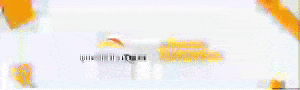El Apple Watch es un dispositivo que tiene muchas más opciones de las que los usuarios creen. El reloj inteligente de Apple permite hacer diferentes ajustes para tener una experiencia mucho más personalizada y facilitar el monitoreo de la salud, gestionar las notificaciones o tener información de la actividad diaria.
Por Infobae
Así que a continuación traemos un listado de configuraciones, publicadas con CNET, que cualquier usuario puede realizar para mejora el rendimiento de su smartwatch y sacarle mucho más provecho.
Configuraciones para mejorar el rendimiento del Apple Watch
Personalización de los objetivos de actividad
Con el lanzamiento de WatchOS 7 en 2020, Apple amplió las posibilidades de personalización de los objetivos de actividad. Antes, los usuarios solo podían ajustar la meta de movimiento (calorías), pero ahora también pueden modificar los objetivos de ejercicio y de tiempo de pie.
Para cambiar estas metas, basta con abrir la aplicación Actividad en el Apple Watch, desplazarse hasta la métrica deseada y seleccionar “Cambiar objetivos”. Además, WatchOS 11 introdujo la opción de configurar objetivos específicos para cada día de la semana y pausar los anillos de actividad según las necesidades.
Ajuste y edición de widgets
Con WatchOS 10, los widgets se integraron como una función esencial, permitiendo acceder rápidamente a información relevante como el clima, titulares de noticias o el tiempo restante en un temporizador. Para personalizarlos, solo hay que deslizar hacia arriba desde la pantalla principal para acceder a la pila de widgets.
En modo edición, se pueden añadir nuevos widgets tocando el ícono “+” o eliminar los existentes pulsando el símbolo rojo de menos. Así, es posible crear una experiencia más ágil y enfocada en las prioridades del usuario.
Seguimiento del riesgo de apnea del sueño
El Apple Watch Series 9, 10 y Ultra 2 cuentan con la capacidad de monitorear signos de apnea del sueño moderada o severa. Mediante el uso del acelerómetro, el dispositivo detecta irregularidades en los patrones respiratorios durante un periodo de 30 días.
Para activar esta función, es necesario ir a la aplicación Salud en el iPhone, seleccionar “Explorar”, y luego “Respiración”. Allí, se puede configurar la opción de notificaciones relacionadas con la apnea del sueño.
Modo de bajo consumo para ahorrar batería
El modo de bajo consumo, disponible en dispositivos desde el Apple Watch Series 4 con WatchOS 9 o superior, ayuda a extender la duración de la batería al desactivar funciones como la pantalla siempre activa y las notificaciones de ritmo cardíaco irregular. Se puede activar desde el menú de Configuración o accediendo al Centro de Control y seleccionando el ícono de batería.
Fondos de pantalla personalizados con fotos favoritas
El Apple Watch permite usar fotos del iPhone como fondo de pantalla. Para configurarlo, se debe abrir la app Watch en el iPhone, dirigirse a la pestaña “Galería de Carátulas” y seleccionar “Fotos”. Desde allí, es posible elegir hasta 24 imágenes que rotarán automáticamente al levantar la muñeca o tocar la pantalla.
Extensión del tiempo de actividad de la pantalla
La pantalla del Apple Watch, por defecto, permanece activa durante 15 segundos tras ser activada. Sin embargo, se puede extender este tiempo a 70 segundos. Para hacerlo, se debe ir a “Pantalla y Brillo” en el menú de Configuración y seleccionar “Duración de Activación”, ajustándola a la opción deseada.
Gestión de notificaciones y silenciamiento
El Apple Watch facilita la discreción al permitir silenciar todas las notificaciones. Esto se logra accediendo al Centro de Control y activando el “Modo Silencio”, representado por el ícono de una campana. Además, es posible ajustar el volumen o desactivar completamente las alertas desde “Sonidos y Háptica” en Configuración.
Configuración de Siri y control de activación
Siri puede configurarse para que solo responda cuando se usan auriculares Bluetooth. Esto se ajusta en el menú de Configuración del reloj, navegando a “Siri” y seleccionando la opción “Solo con auriculares”. Además, se pueden desactivar métodos específicos de activación, como el levantamiento de muñeca o el comando de voz, para evitar activaciones accidentales.
Ampliación del tamaño de texto
Para quienes tienen dificultades leyendo en la pantalla pequeña, es posible aumentar el tamaño del texto. En el menú de Configuración, seleccionando “Pantalla y Brillo” y luego “Tamaño del Texto”, se pueden realizar los ajustes necesarios girando la corona digital.
Desactivación de recordatorios de respiración
Los recordatorios de la app Mindfulness (anteriormente Breathe) pueden resultar intrusivos. Para desactivarlos, se debe ir a la app Watch en el iPhone, seleccionar “Mindfulness” y desactivar las notificaciones.
Cambio al modo de lista para las aplicaciones
El modo predeterminado de visualización en forma de “colmena” puede ser confuso. Cambiar al modo lista, donde las apps aparecen organizadas alfabéticamente, facilita la navegación. Esto se configura desde “Vista de Apps” en el menú de Configuración.
Reorganización del Centro de Control
El Centro de Control se puede personalizar según las preferencias del usuario. Al presionar “Editar” en la parte inferior del Centro de Control, se pueden mover los íconos para priorizar funciones como el modo nocturno o la linterna.